Bu blogda ' Rastgele Silme ” yöntemi PyTorch'ta çalışıyor.
PyTorch'ta Neden “Rastgele Silme” Yöntemi Kullanılıyor?
Verilerin görüntülerden rastgele çıkarılması, görüntü analiz modellerinin eğitimi için bir sorun teşkil etmektedir çünkü yetersiz verilere uyum sağlamaya zorlanmaktadırlar. Bu, tam verilerin her zaman mevcut olmadığı gerçek dünya görevleri için bir model hazırlar. Model, her türlü veriden çıkarım yapma ve sonuçları görüntüleme konusunda çok daha iyi hale geliyor. Kaldırılacak piksellerin seçimi rastgele olduğundan herhangi bir sapma söz konusu değildir ve elde edilen görüntü, eğitim sırasında girdi verisi olarak kullanılır.
PyTorch'ta “Rastgele Silme” Yöntemi Nasıl Çalışır?
Rastgele Silme yöntemi, derin öğrenme modelini gerçek uygulamaları ele alacak şekilde daha donanımlı hale getirmek için kullanılır. Veri yönetimini artırmak ve çıkarım yeteneklerini geliştirmek amacıyla PyTorch projelerinizde nasıl kullanacağınızı öğrenmek için aşağıdaki adımları izleyin:
1. Adım: İşbirliği IDE'sini ayarlayın
Google Colab, PyTorch çerçevesini kullanarak yapay zeka modellerinin geliştirilmesi için ideal bir seçimdir. İşbirliğine gidin İnternet sitesi ve bir “ Yeni Defter ”:
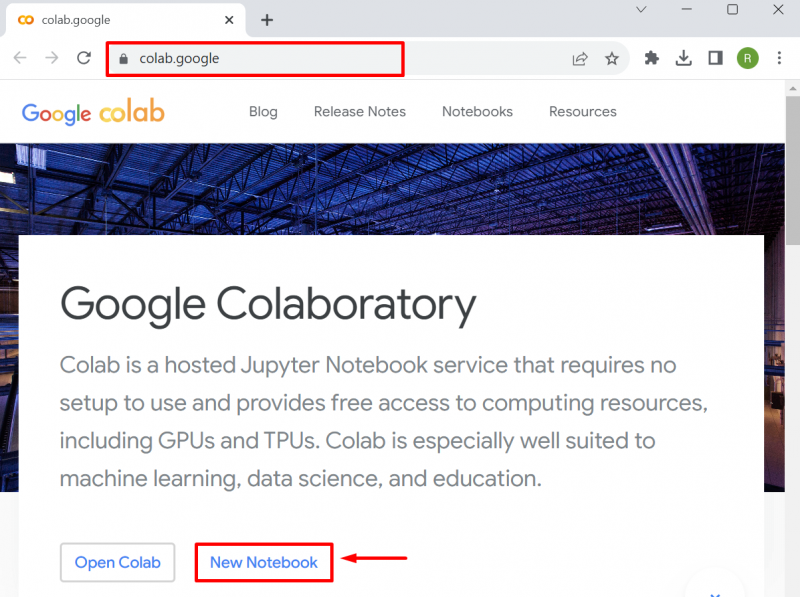
Adım 2: Gerekli Kitaplıkları İçe Aktarın
Kullan ' !pip Kütüphaneleri kurmak ve kullanmak için Python tarafından sağlanan paket yükleyicisi içe aktarmak ” bunları projeye aktarmak için komut:
içe aktarmak meşaleiçe aktarmak meşale görüşü. dönüşümler gibi ts
itibaren PIL içe aktarmak Resim
içe aktarmak matplotlib.matplotlib. pyplot gibi plt
Verilen kodun açıklaması aşağıdaki gibidir:
- “'i içe aktar meşale “ kütüphanesini “ kullanarak içe aktarmak ' emretmek.
- “ torchvision.transforms ” paketi Rastgele Silme için dönüşümleri içerir.
- “ PIL ” python görüntü kütüphanesidir ve görüntüleri işlemek için işlevsellik içerir.
- “ matplotlib.pyplot ” kütüphanesi orijinal ve dönüştürülmüş görüntüleri görselleştirmek için kullanılır:
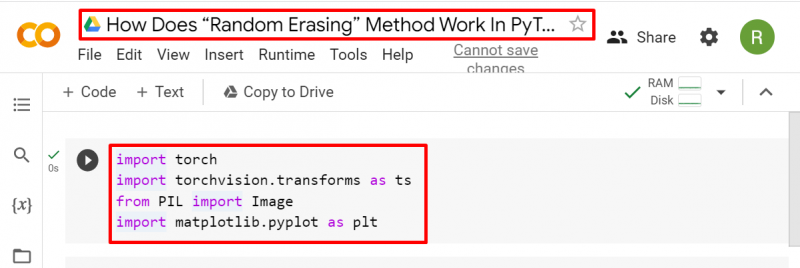
3. Adım: Giriş görüntüsünü yükleyin
Resmi Dosyalar bölümüne yükleyin:
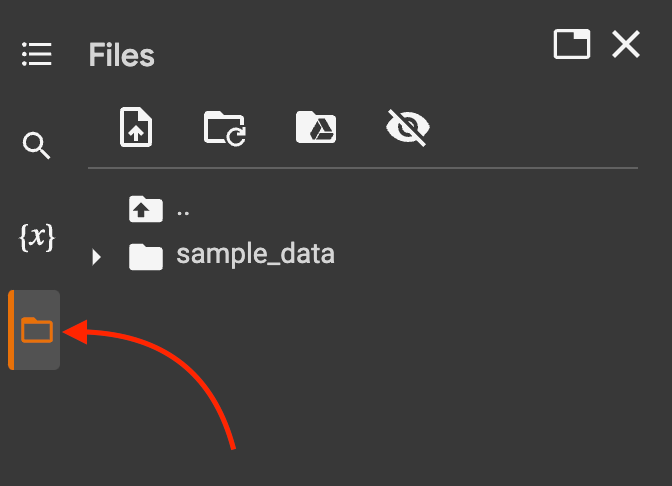
Daha sonra, “” seçeneğini kullanarak giriş görüntüsünü yükleyin. açık() “Resim” modülünün ” yöntemi:
görüntü = Resim. açık ( 'a2.jpeg' )Adım 4: Dönüşümleri Gerçekleştirmek için Dönüşümü Belirleyin
Şimdi bir “ tanımlayın Rastgele Silme Rastgele dikdörtgen bölgesini seçip piksellerini silerek görüntüyü dönüştürecek transformatör. Ek olarak, giriş görüntüsünü “” seçeneğini kullanarak torç sensörüne dönüştürün. ToTensor() Eğer bir PIL görüntüsü ise ' yöntemini kullanın ve ardından ' aracılığıyla onu tekrar PIL görüntüsüne dönüştürün. ToPILImage() ”:
dönüştürmek = ts. Oluştur ( [ ts. Tensor'a ( ) , ts. Rastgele Silme ( P = 0,5 , ölçek = ( 0,02 , 0.33 ) , oran = ( 0,3 , 3.3 ) , değer = 0 , yerinde = YANLIŞ ) , ts. ToPILResim ( ) ] )Yukarıda kullanılan parametreler “ Rastgele Silme ” trafosu aşağıda açıklanmıştır:
- P: Rastgele yükseltme işleminin gerçekleştirilme olasılığını temsil eder.
- ölçek: Bir giriş görüntüsünün silinen alanının aralığını gösterir.
- oran: Silinen bölgenin en boy oranını belirtir.
- değer: Varsayılan olarak “0” olan silme değerini belirtir. Tek bir tam sayı ise tüm pikselleri kaldırır ve üç tam sayıya sahip bir demet ise sırasıyla R, G ve B kanallarını kaldırır.
- yerinde: Verilen rastgele silme transformatörünü yerinde yapan bir “boolean” değeridir. Varsayılan olarak 'yanlış'tır.

Adım 5: Çıktı Görüntüleri Almak için Sözlük Anlama Özelliğini Kullanın
Dört çıktı görüntüsünü almak için sözlük anlama konseptini kullanın:
Görüntüler = [ dönüştürmek ( görüntü ) için _ içinde menzil ( 4 ) ]Adım 6: Dört Çıktı Görüntüsünü Sergileyin
Son olarak, aşağıda belirtilen kod bloğunun yardımıyla dört çıktı görüntüsünü görüntüleyin:
incir = pl. figür ( incir büyüklüğü = ( 7 , 4 ) )satırlar , sütunlar = 2 , 2
için J içinde menzil ( 0 , sadece ( Görüntüler ) ) :
incir. add_subplot ( satırlar , sütunlar , j+ 1 )
pl. gösteri ( Görüntüler [ J ] )
pl. xticks ( [ ] )
pl. tikler ( [ ] )
pl. göstermek ( )
Yukarıdaki kod açıklaması aşağıdaki gibidir:
- Uygulamak ' plt.figure() Belirtilen genişlik ve yükseklikteki dört görüntüyü çizmeye yönelik yöntem.
- Ardından dört görüntüyü ayarlamak için belirli satırları ve sütunları belirtin.
- Bundan sonra '' ifadesini uygulayan bir 'for' döngüsü başlatın. alt grafik() Alt grafiği tanımlamak için ” yöntemi, görüntüleri göstermek için “show()” yöntemi ve “ plt.xticks() ' birlikte ' plt.yticks() Geçerli onay konumunu ve x ve y ekseni etiketlerini ayarlamak için.
- Son olarak “ plt.show() ” çıktısı alınacak görüntüleri yazdırma yöntemi:
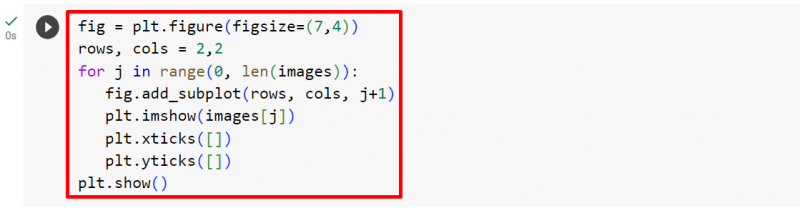
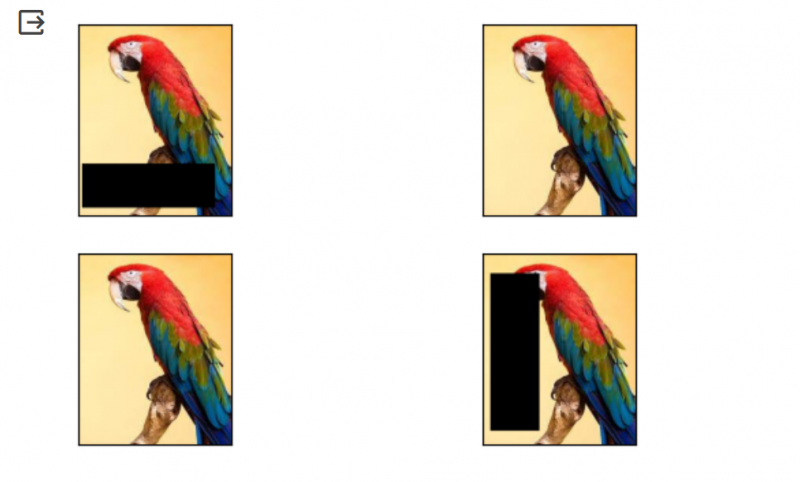
Not : Kullanıcılar sağlanan bilgileri kullanarak Colab Notebook'umuza erişebilirler. bağlantı .
Profesyonel İpucu
“” ifadesinin önemli bir kullanımı Rastgele Silme PyTorch projelerinde yöntem güvenliktir. Bazı ticari sırlar veya değerli başka bir şey içerenler gibi hassas görüntülerden pikselleri kaldırmak için kullanılabilir. Bu silme işleminin özel rastgele işlevi yalnızca asıl kullanıcı tarafından bilinecek ve yalnızca kullanıcı, silinen görüntüleri orijinal sürümüne geri yükleyebilecektir.
Başarı! PyTorch'ta rastgele silme yönteminin nasıl çalıştığını gösterdik.
Çözüm
“ Rastgele Silme PyTorch'taki yöntem, modeli daha iyi eğitmek için bir görüntüden rastgele pikselleri kaldırarak ve gerçek dünya senaryosunu taklit ederek çalışır. Bu, modeli, eksik verilerden kaliteli çıkarımlar yapmak için farklı veri türlerini kullanma konusunda daha becerikli hale getirecek. “” ifadesinin nasıl kullanılacağını gösterdik. Rastgele Silme PyTorch'ta ” yöntemi.